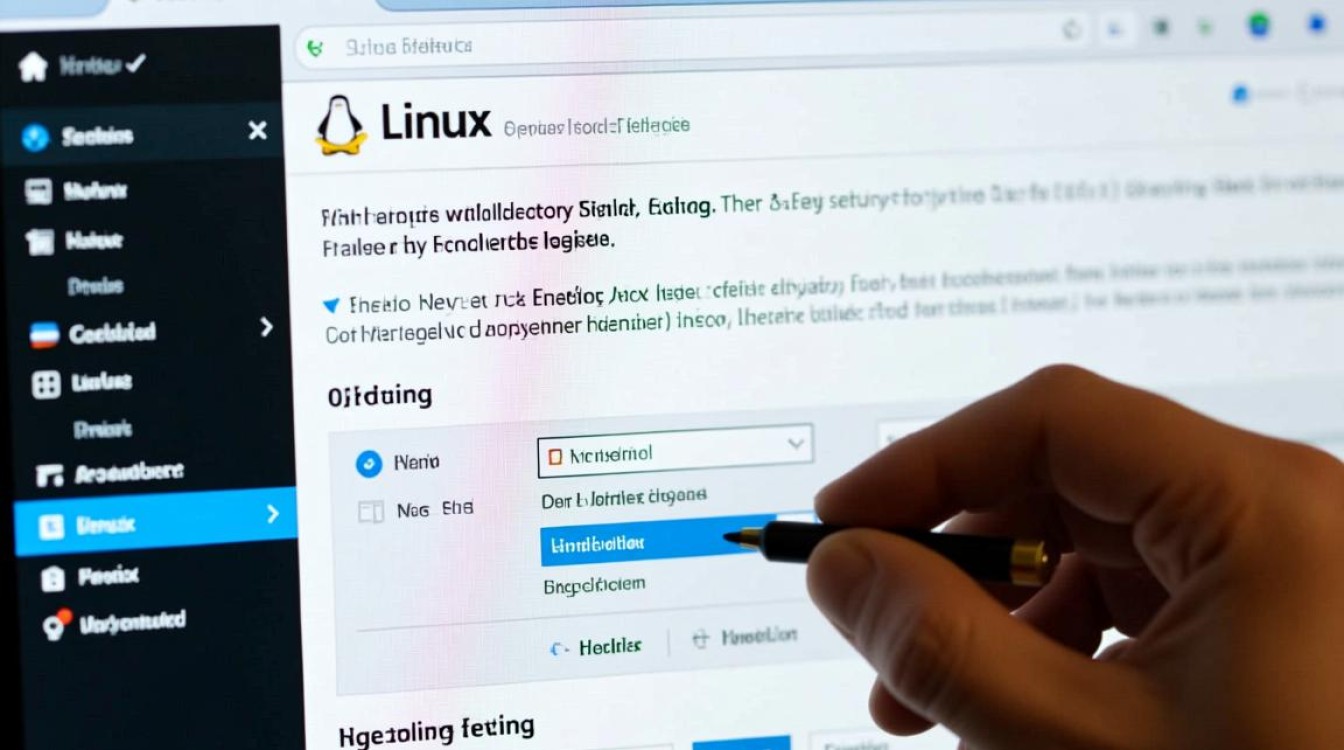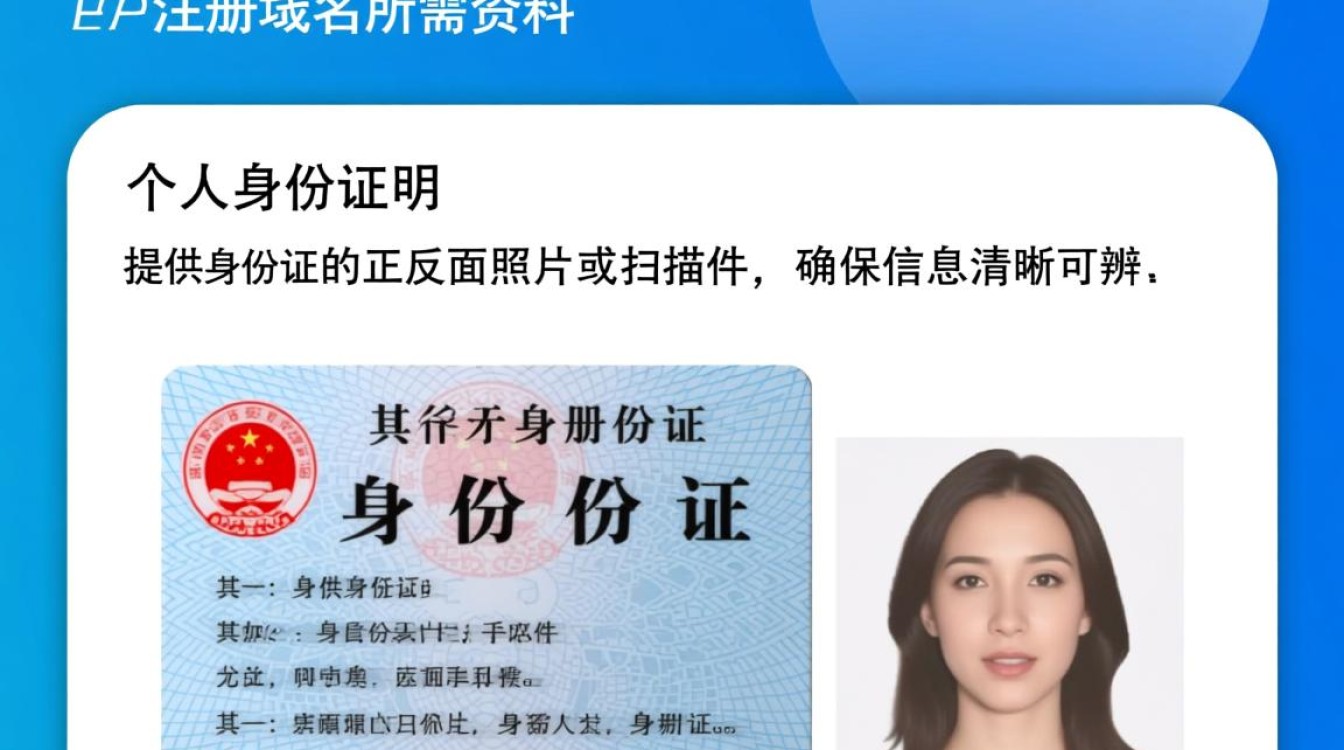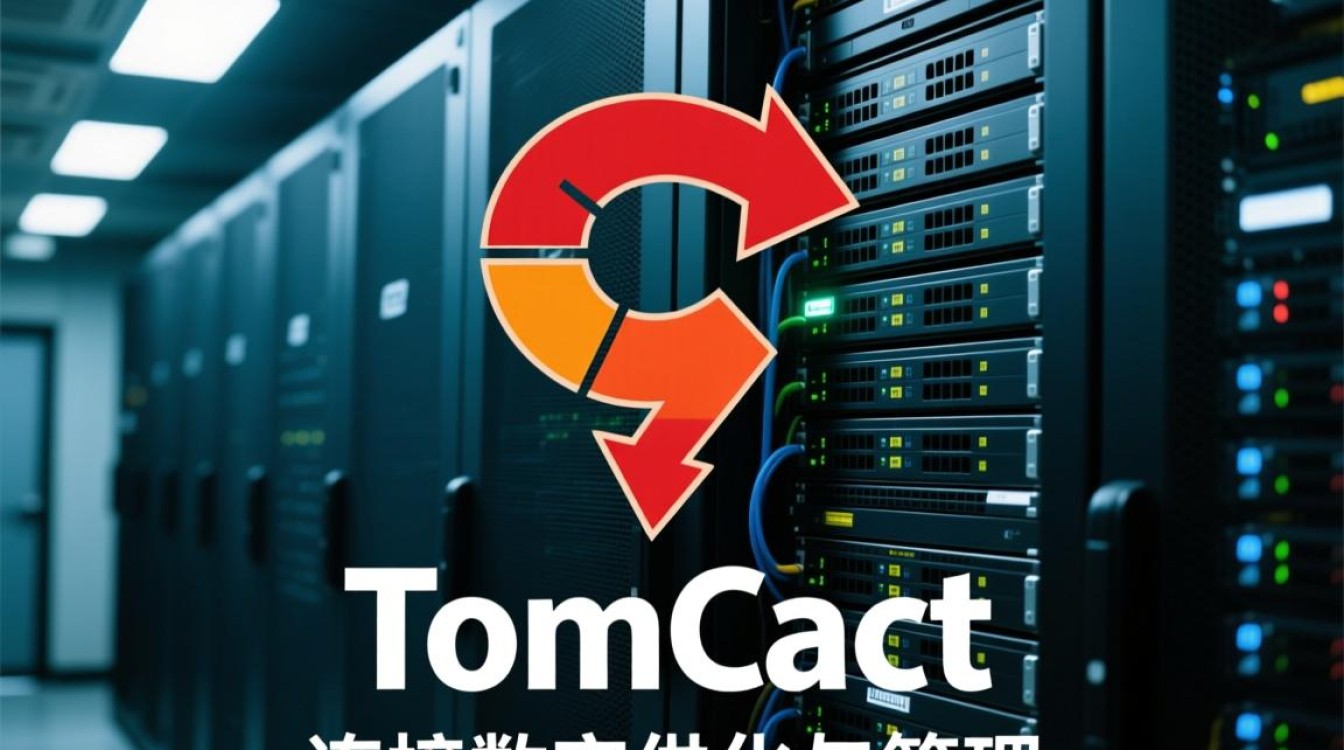vm for linux下载
在Linux系统中,虚拟化技术的应用日益广泛,而VMware Workstation作为一款功能强大的虚拟机软件,为开发者、系统管理员和技术爱好者提供了便捷的实验环境,本文将详细介绍VMware Workstation for Linux的下载流程、系统要求、安装步骤及相关注意事项,帮助用户顺利完成虚拟机环境的搭建。
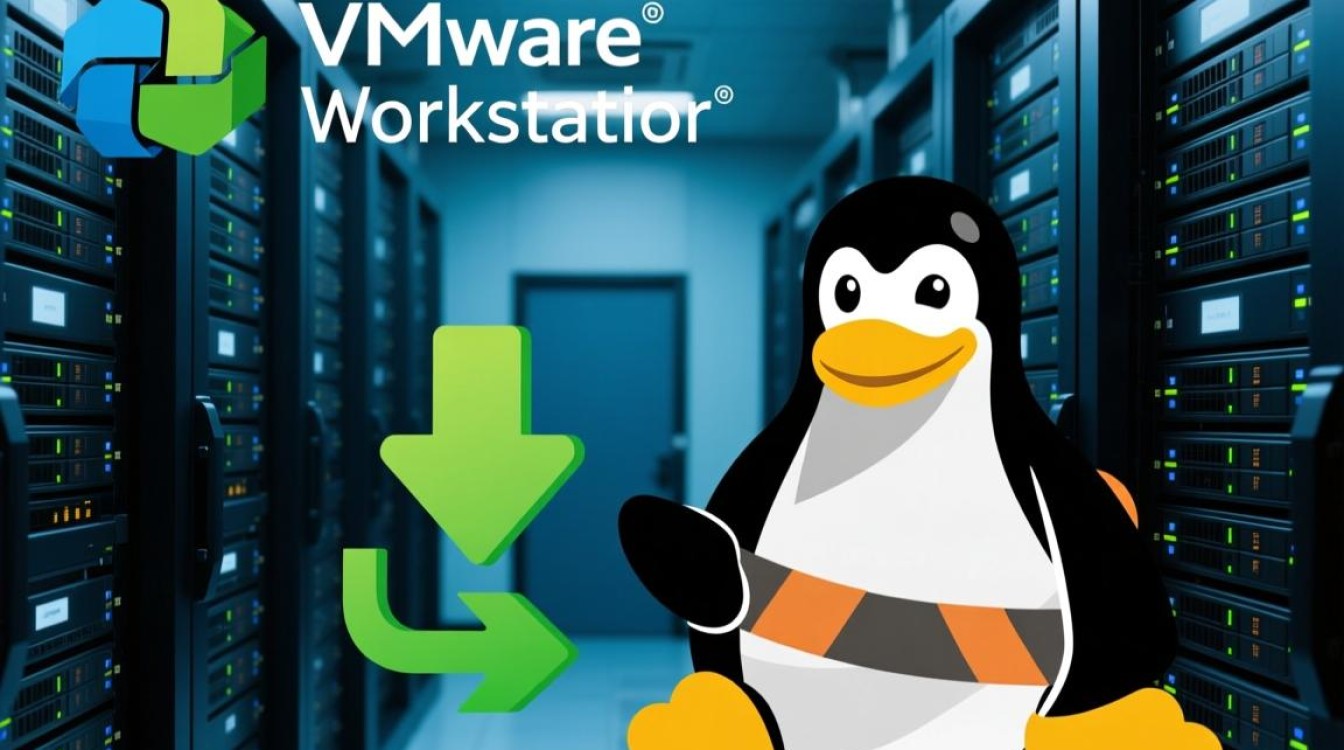
下载前的准备工作
在下载VMware Workstation之前,需确认系统环境是否符合要求,VMware Workstation支持主流的Linux发行版,如Ubuntu、Debian、CentOS、Fedora等,具体要求包括:
- 操作系统:64位Linux内核版本3.10或更高,推荐使用最新的LTS(长期支持)版本。
- 硬件配置:至少4GB内存(推荐8GB以上)、2GB可用磁盘空间、支持虚拟化技术的CPU(需在BIOS中启用VT-x/AMD-V)。
- 权限要求:需要root权限或sudo权限进行安装。
建议用户提前备份重要数据,并确保网络连接稳定,以便顺利完成下载和安装。
下载渠道选择
VMware Workstation for Linux提供了官方下载渠道,用户可根据需求选择版本:
- VMware Workstation Pro:付费版本,功能全面,支持企业级虚拟化、远程连接等高级特性。
- VMware Workstation Player:免费版本,适用于个人和非商业用途,适合基本的虚拟机运行需求。
官方下载地址为VMware官网,进入页面后,选择“Linux”操作系统,根据提示选择Pro或Player版本,然后点击“下载”按钮,下载过程中需注册VMware账户(免费),获取产品序列号(Pro版本需要激活)。
下载与安装步骤
-
下载安装包
官网提供两种下载格式:.bundle(可执行安装包)和.tar.gz(压缩包),推荐使用.bundle格式,安装更便捷,下载文件名为VMware-Workstation-Full-16.x.x-xxxxxx.bundle(版本号可能不同)。
-
赋予执行权限
打开终端,进入下载目录,执行以下命令赋予安装包可执行权限:chmod +x VMware-Workstation-Full-16.x.x-xxxxxx.bundle
-
运行安装程序
使用root权限或sudo运行安装包:sudo ./VMware-Workstation-Full-16.x.x-xxxxxx.bundle
安装过程中会提示用户接受许可协议、选择安装路径(默认为
/usr/bin)等,按提示操作即可。 -
激活与验证
安装完成后,若使用Pro版本,需通过vmware-license命令激活序列号,启动VMware Workstation时,可在终端输入vmware命令,或通过应用程序菜单打开,若出现“内核模块未加载”的提示,需执行以下命令编译并加载内核模块:sudo /usr/bin/vmware-modconfig --console --install-all
常见问题与解决方案
-
无法启动虚拟机
可能原因:CPU虚拟化未启用或内核版本不兼容,解决方案:进入BIOS开启VT-x/AMD-V;若内核版本过低,可升级系统内核或下载对应版本的VMware Workstation。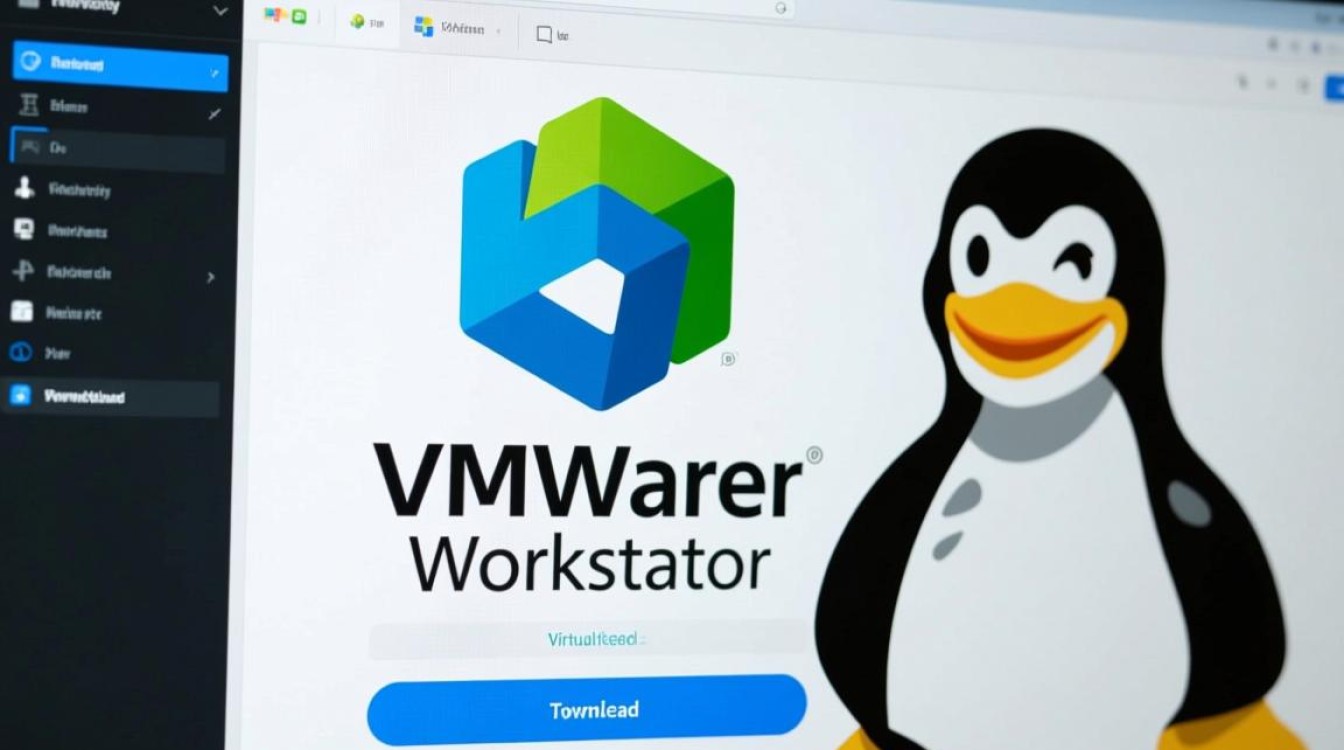
-
权限错误
安装或运行时提示“Permission denied”,需确保使用sudo或root权限,并检查用户是否加入vmware组(可通过sudo usermod -aG vmware $USER添加)。 -
图形界面无法显示
在无头服务器(Headless Server)中,可通过VMware的命令行工具vmrun管理虚拟机,vmrun -T ws start "虚拟机路径.vmx"
使用建议与资源推荐
- 资源优化:合理分配CPU、内存和磁盘资源,避免宿主机性能下降。
- 学习资源:VMware官方文档提供详细的使用指南,用户可参考VMware Workstation User Manual。
- 替代方案:若需免费开源工具,可考虑VirtualBox、KVM等,功能同样能满足日常需求。
通过以上步骤,用户即可成功下载并安装VMware Workstation for Linux,搭建灵活高效的虚拟化实验环境,无论是开发测试、系统学习还是跨平台兼容性验证,虚拟机技术都能为Linux用户提供极大的便利。